Почему вам нужно уделять больше внимания расширениям Chrome
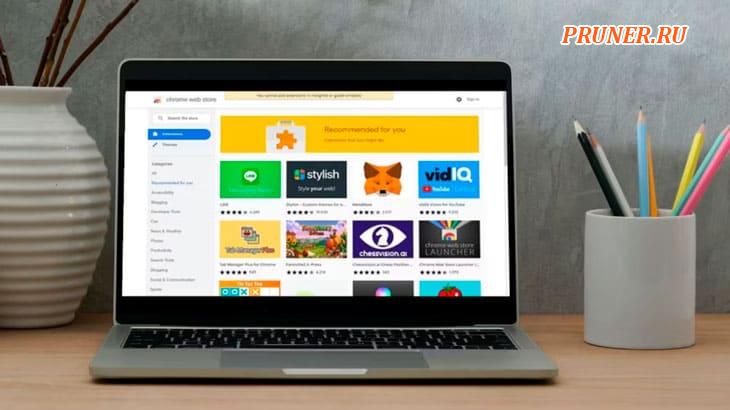
Здравствуйте, уважаемые друзья-компьютерщики!
Сколько расширений у вас установлено в браузере Google Chrome?
Вы знаете эти крошечные значки в правом верхнем углу рядом с адресной строкой?
Если вы похожи на большинство людей, вы можете точно не знать, сколько расширений вы установили и активировали в своем веб-браузере.
Однако это, вероятно, больше, чем множество маленьких значков.
Почему эти расширения имеют значение?
Во-первых, они могут улучшить функциональность вашего браузера и упростить выполнение таких действий, как создание снимков экрана или сохранение статей.
Однако эти расширения могут быть проблемой.
Они могут замедлить работу вашего браузера и даже представлять угрозу безопасности.
Стоит потратить несколько минут на просмотр расширений Chrome, чтобы узнать, какие из них вы установили и используете ли вы их на самом деле.
Если вы не используете их регулярно, вам следует отключить их — и вот почему.
Что такое расширения для браузера и как они работают?
Расширения для браузера добавляет дополнительную функциональность в ваш браузер Chrome.
Они могут упростить вам использование браузера или позволить персонализировать что-либо.
Вот несколько примеров того, что могут делать расширения браузера Chrome:
- Изменить пользовательский интерфейс;
- Блокировать рекламу;
- Перевести текст на иностранный язык или наоборот;
- Страницы закладок;
- Записать ваш экран;
- Управлять вашим хранилищем паролей;
- Блокировать файлы cookie и аналитику;
- Проверять орфографию и грамматику;
- Преобразование текста HTML в файл PDF;
- Сокращать ссылки.
Для Chrome доступны тысячи браузерных расширений с множеством возможностей.
Вы можете найти расширение, которое делает что угодно.
Но вы не должны просто начинать устанавливать каждое новое расширение, которое вас заинтриговало.
Некоторые из них — на самом деле многие из них — небезопасны в использовании и могут привести к уязвимостям в системе безопасности.
Кроме того, слишком большое количество установленных и запущенных расширений может замедлить работу браузера Chrome.

Как найти, добавить, отключить и удалить расширения Chrome?
Поскольку расширения браузера могут иметь риски для безопасности и производительности, вам необходимо знать, как ими управлять.
Давайте рассмотрим правильные способы поиска, добавления, отключения и удаления расширений в браузере Chrome.
Как узнать, какие расширения вы уже установили?
Откройте браузер Chrome и нажмите на три точки в правом верхнем углу.
Затем нажмите на «Дополнительные инструменты», тогда «Расширения».
На новой вкладке вы увидите все установленные вами расширения.
Прокрутите все ваши расширения и нажмите на «Сведения» для того, каким расширением вы хотите управлять.
Затем вы увидите страницу с информацией и настройками расширения, где вы можете выбрать различные параметры.
Как добавить новое расширение в браузер Chrome?
В любой момент, когда вы захотите добавить новое расширение, перейдите в интернет-магазин Chrome.
Никогда не добавляйте в свой браузер ничего, что не поступило бы из официального магазина.
Если вы знаете название расширения, вы можете выполнить поиск по нему в строке поиска интернет-магазина.
Нажмите на него в списке результатов поиска.
Затем потратьте некоторое время на то, чтобы ознакомиться с разрешениями расширения и другим мелким шрифтом.
Затем нажмите «Добавить в Chrome».
Как отключить расширение?
Чтобы отключить расширение, вам нужно нажать «Сведения» перейти к странице для этого расширения.
В верхней части страницы должна быть кнопка ползунка, чтобы включить / отключить расширение.
Сдвиньте его в положение «выключено», чтобы отключить расширение.
Как только вы это сделаете, расширение будет отключено.
Чтобы включить его, сдвиньте кнопку в положение «включено».
Отключение расширений полезно для отключения любого расширения, которое вам не нужно использовать в данный момент.
Однако позже вам может понадобиться использовать его снова, поэтому вы не захотите удалять его полностью.
Сохранение отключенных расширений предотвращает чрезмерное замедление работы вашего браузера и не позволяет этому расширению активно обрабатывать любые данные, на использование которых вы дали ему разрешение.
Как удалить расширение?
Если вы больше не хотите использовать определенное расширение Chrome, вам следует удалить его.
Перейти к странице «Расширения» в вашем браузере Chrome.
Найдите расширение, которое вы хотите удалить, и нажмите на кнопку «Удалить».
Там будет всплывающее окно с просьбой подтвердить.
Нажмите «Удалить» еще раз, чтобы удалить расширение.
Расширения браузера могут представлять угрозу безопасности
Расширения браузера Chrome, безусловно, могут упростить использование интернета, но они также связаны с вопросами безопасности и конфиденциальности.
Некоторые расширения работают только благодаря доступу ко всему, что видит ваш браузер, включая сайты, которые вы посещаете, нажатия клавиш и даже пароли.
Кроме того, поскольку любой может разработать расширение, они поступают от самых разных издателей.
Трудно понять, какие из них исходят от законных и хорошо известных разработчиков, а какие являются замаскированным вредоносным ПО.
Проблема с расширениями заключается в том, что вы никогда не можете быть полностью уверены, какие из них опасны или насколько они опасны.
Вредоносные расширения
Некоторые расширения могут быть просто вредоносными, что означает, что они противоречат рекомендациям Chrome Web Store, но каким-то образом все же проникают на рынок.
Одним из примеров был случай, когда Google обнаружил расширения с 500 000 загрузок, которые заражали компьютеры пользователей в рамках схемы мошенничества с кликами.
В браузере Chrome пользователям предлагается предоставить разрешения, такие как «читать и изменять все ваши данные на веб-сайтах, которые вы посещаете», при установке расширений.
Вот как вредоносным расширениям могут сойти с рук мошеннические схемы.
Угон (захват) расширений
Расширения имеют большие базы пользователей, поэтому они являются мишенью для хакеров.
Они также обновляются автоматически, поэтому, если расширение будет угнано или куплено, оно может быть обновлено вредоносными функциями, и пользователь даже не будет знать об этом.
Даже у законных разработчиков могут быть взломаны их учетные записи, и вредоносное обновление может быть отправлено в их расширение.
Поскольку получать доход от расширений непросто, многие разработчики стремятся продать свои расширения другим компаниям.
Но эта компания могла добавить вредоносные функции в расширение после его покупки, как это произошло с расширением «Particle».

Не злонамеренный, но сомнительный
Даже если расширение не является вредоносным или захваченным, оно все равно может представлять угрозу конфиденциальности.
Расширения могут считывать ваши данные, и некоторые разработчики берут эти данные, анонимизируют их и продают третьим лицам, чтобы помочь оплатить затраты на разработку.
Проблема в том, что иногда они недостаточно анонимизируют данные, позволяя сторонам, которые приобретают данные, идентифицировать пользователей.
Хотя эти типы расширений могут не привести к заражению вашего компьютера вредоносным ПО, они все равно могут раскрыть ваши данные.
Если не тот человек получит эту информацию, это может привести к плохим последствиям для вас позже.
Знание новейших функций конфиденциальности Chrome — хороший способ защитить ваши данные.
Советы по безопасному использованию расширений Chrome
Самый безопасный способ просматривать веб-страницы с расширениями Chrome — это… вообще не иметь расширений.
Но некоторые из них довольно полезны и по-прежнему безопасны в использовании, поэтому мы не будем винить вас, если вы захотите сохранить свои расширения установленными.
Если вы действительно полагаетесь на эти расширения, которые помогут немного облегчить вашу жизнь в интернете, то вам следует знать, как их безопасно использовать.
Имейте в виду эти советы:
- Сведите количество расширений к минимуму: чем больше расширений вы установили, тем больше потенциальных направлений для атаки вы открываете для себя. Расширения также значительно замедляют работу вашего браузера, поэтому, чем их больше, тем медленнее будет работать ваш браузер;
- Устанавливайте только из официального интернет-магазина Chrome: хотя безопасность расширений в интернет-магазине по-прежнему не гарантируется на 100%, они, по крайней мере, прошли некоторое тестирование и оценку специалистами Chrome по безопасности. По иронии судьбы, один из способов обезопасить свой браузер — это добавить расширения Chrome, ориентированные на безопасность;
- Всегда проверяйте расширение на разрешения: перед установкой расширения ознакомьтесь с мелким шрифтом. На странице веб-магазина расширения должна быть вся необходимая вам информация, включая то, какие разрешения вы должны предоставить расширению для его использования. Как вы узнаете, является ли разрешение законным или нет? Руководствуйтесь здравым смыслом. Если вы устанавливаете расширение, которое сохраняет статьи в закладки, чтобы вы могли прочитать их позже, ему не обязательно видеть все ваши пароли. Если какие-либо разрешения для расширения или надстройки вызывают тревогу, и вы не можете придумать веской причины, по которой этому расширению требуется это разрешение, не устанавливайте его. Кроме того, если уже установленному расширению внезапно требуется новое разрешение, это хороший признак того, что расширение было украдено или продано. Было бы разумно прекратить его использование;
- Используйте надежную защиту браузера: поддержание хорошей безопасности браузера в целом также может помочь свести к минимуму риск, связанный с расширениями. Использование защищенного браузера, регулярная очистка кэша и файлов cookie, включение настроек «не отслеживать» и использование VPN — все это полезные привычки, которыми нужно овладеть. Защита от вредоносных программ и антивирусные программы, установленные на вашем устройстве, также не повредят.
Будьте осторожны с расширениями Chrome
Как вы можете видеть, вам нужно проявлять осторожность с расширениями вашего браузера Chrome.
Отключите или удалите все, что вы не используете, и проведите некоторую проверку перед добавлением новых.
Оставаясь в курсе своих расширений, вы можете свести к минимуму риск загрузки вредоносных программ или раскрытия ваших данных о просмотре.
6 способов убедиться, что ваши расширения Chrome безопасны
Когда вы устанавливаете расширения Chrome, вы должны убедиться, что эти дополнения безопасны в использовании.
Легко считать свою безопасность в интернете само собой разумеющейся, но даже расширения в вашем браузере могут привести к всевозможным атакам.
Расширения могут быть очень полезны для улучшения вашего просмотра, но если вы не будете осторожны, они также могут украсть ваши данные, изменить важные настройки в вашем браузере или перенаправить ваши поиски на теневые сайты.
Вот лучшие способы, которыми вы можете гарантировать безопасность ваших расширений Chrome.
1. Используйте интернет-магазин Chrome
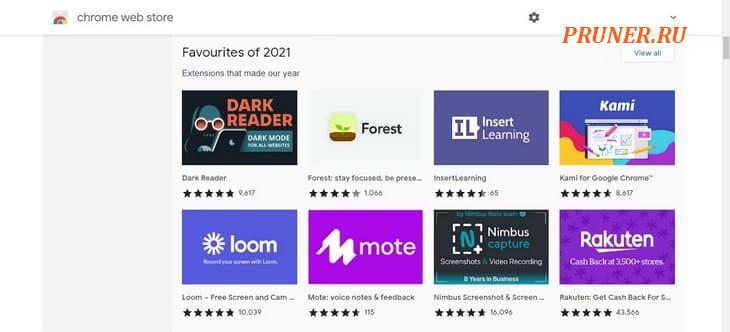
При установке расширений для вашего браузера Chrome самый безопасный способ — использовать надежный интернет-магазин.
Интернет-магазин Chrome — самое безопасное место для установки расширений для вашего браузера Chrome.
Магазин имеет более 190 000 расширений и веб-приложений.
Независимо от того, ищете ли вы менеджер паролей или расширение для повышения вашего творческого потенциала, вы, скорее всего, найдете что-то подходящее для себя.
Хотя интернет-магазин Chrome является законным источником получения ваших расширений, все еще существует несколько сомнительных расширений Google Chrome, которые вам не следует устанавливать.
Итак, вы все равно должны проверить надежность расширения перед его установкой.
2. Исследуйте разработчика
Прежде чем устанавливать расширение, вы всегда должны провести свое исследование, чтобы убедиться в легитимности разработчика.
Чтобы помочь вам отличить профессионального разработчика от случайной угрозы безопасности, проверьте, есть ли у разработчика полноценный веб-сайт или общедоступный профиль.
Если веб-сайт соответствует программному обеспечению расширения, то расширение, скорее всего, безопасно в использовании.
3. Убедитесь, что расширение регулярно обновляется
Перед установкой расширений убедитесь, что они были недавно обновлены.
Если расширение устарело, оно, скорее всего, менее безопасно, чем недавно обновленные расширения.
Бесполезно использовать расширение, которое стоит на куче проблем и в последний раз обновлялось несколько лет назад.
Если расширение не было обновлено, лучше всего поискать более надежную альтернативу.
4. Проверьте отзывы
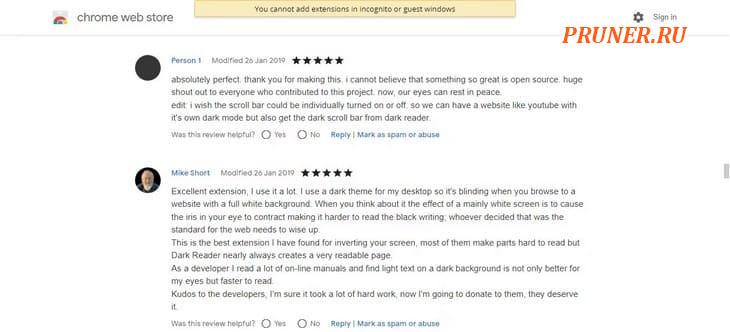
Отзывы — ваш лучший друг!
Проверка отзывов других людей, которые пользовались расширением, поможет вам получить представление об услуге, основываясь на опыте других людей.
Отзывы позволяют вам оценить средний опыт тех, кто пользуется приложением.
Если большая часть отзывов отрицательные, поищите аналогичное расширение с большим количеством положительных отзывов.
Вы можете найти отзывы о расширении в интернет-магазине Chrome.
Хотя отзывы полезны, вы не можете доверять всем тем, кого находите, поэтому важно знать, как определить поддельные и бесполезные отзывы в интернете.
5. Используйте средство просмотра исходного кода расширения Chrome
Это для всех, кто разбирается в программировании и знает, как идентифицировать вредоносный код.
Средство просмотра исходного кода расширений Chrome позволяет просматривать код расширений Chrome, не загружая их.
Поскольку сложно определить, какие браузеры безопасны с первого взгляда, программа просмотра исходного кода расширений Chrome дает вам возможность копнуть немного глубже.
6. Установите антивирусное программное обеспечение
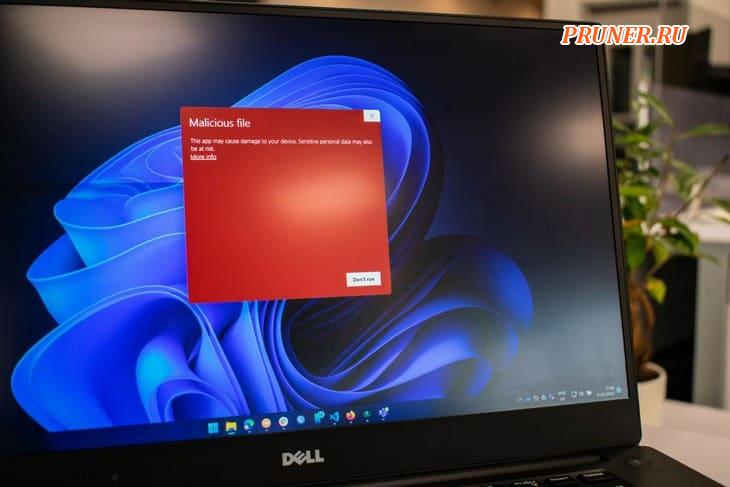
Установка антивирусного программного обеспечения служит хорошим брандмауэром для обеспечения вашей безопасности.
Надежное антивирусное программное обеспечение поможет вам следить за всем, что попадает в ваш браузер.
С помощью расширений антивирусное программное обеспечение может обнаруживать вредоносный код от вашего имени.
Однако антивирусное программное обеспечение может сделать не так уж много для защиты вас в интернете.
Чтобы не перегружать ваш браузер слишком большим количеством расширений, устанавливайте только те, которые вам действительно нужны.
Множество способов оставаться в безопасности в интернете
Расширения Chrome — это огромное удобство, поскольку они могут значительно упростить просмотр онлайн-страниц.
Но важно не слишком волноваться и убедиться, что все установленные вами расширения Chrome безопасны в использовании.
Теперь, когда вы знаете, как обезопасить себя от вредоносных расширений Chrome, вы можете сосредоточиться на других способах повышения вашей общей онлайн-безопасности.
До скорых встреч! Заходите!
Подписаться на обновления блога!

















Спасибо за инфо-учтём. У меня всего три расширения из магазина и даже если они следят, мне по барабану, так как у меня ничего секретного нет.